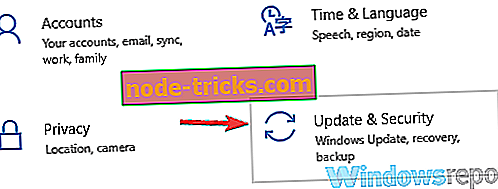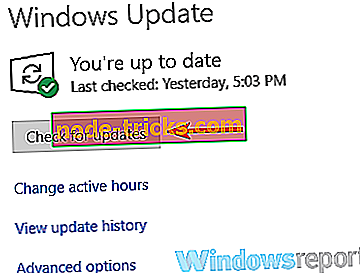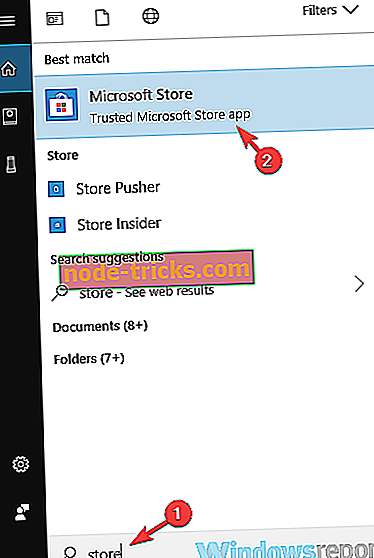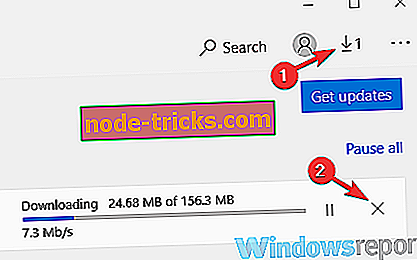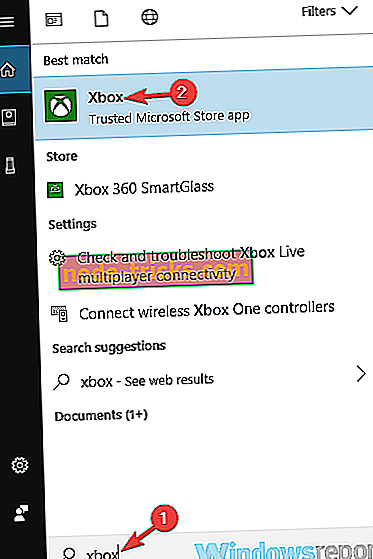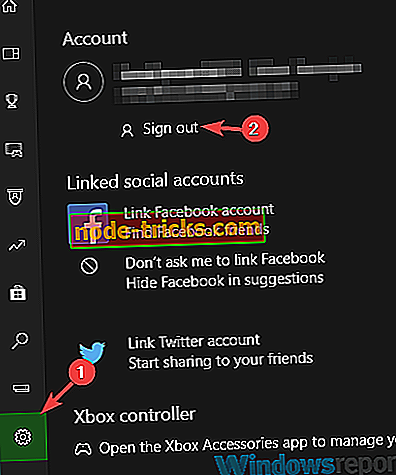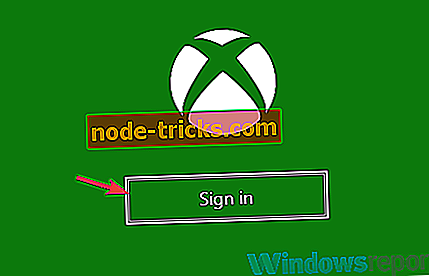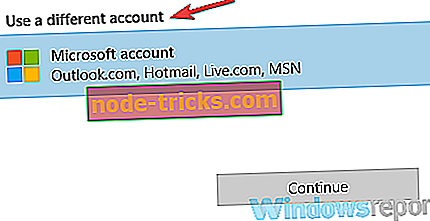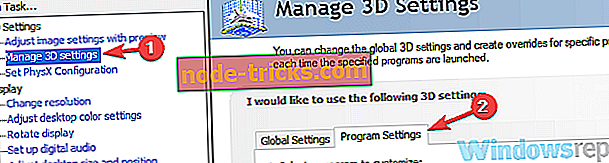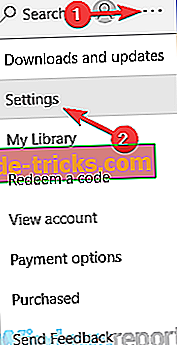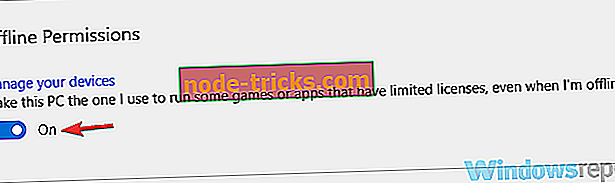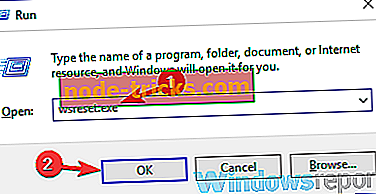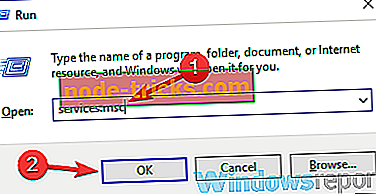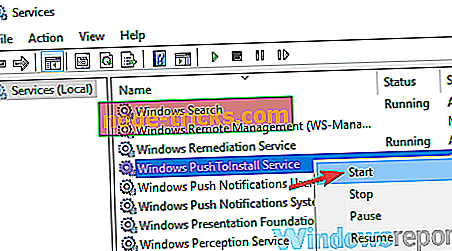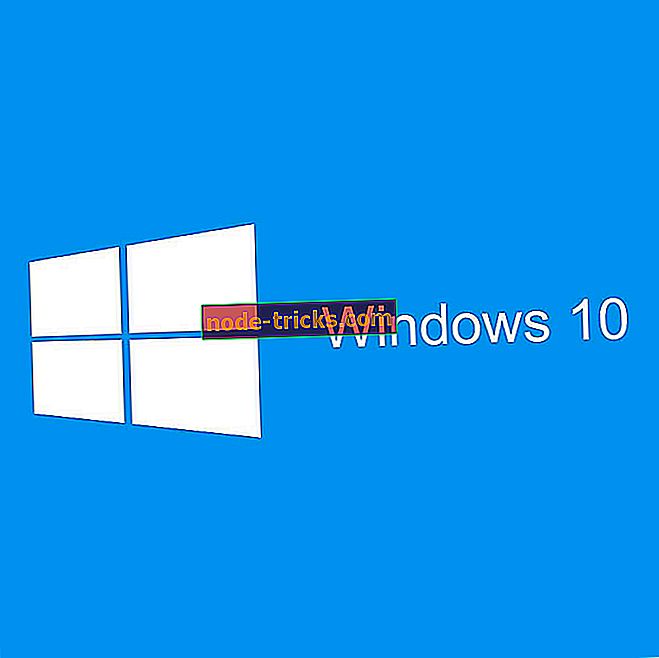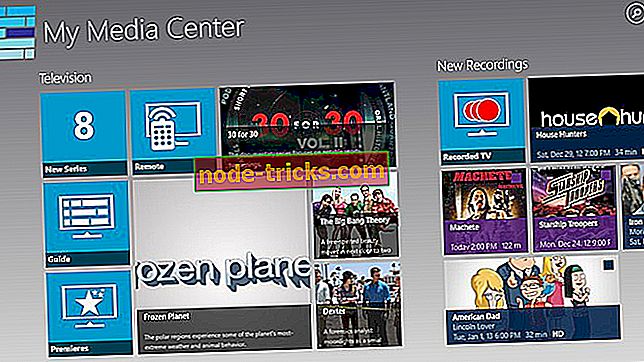Ось як виправити Gears of War 4 чорні питання екрану на ПК
Gears of War є популярною ігровою серією на Xbox і PC, і, говорячи про цю гру, багато користувачів повідомили про чорний екран, намагаючись запустити Gears of War 4 на свій комп'ютер. Це може бути великою проблемою, і в сьогоднішній статті ми покажемо вам, як остаточно виправити цю проблему.
Gears of War 4 - це чудова гра, але користувачі ПК повідомляли про різні проблеми. Говорячи про проблеми, ось деякі з найбільш поширених проблем, про які повідомляли користувачі:
- Gears of War 4 виходить з ладу при запуску, аварійному запуску екрана - Іноді Gears of War 4 може зірватися при запуску через відсутність оновлень. Щоб усунути цю проблему, завантажте останні оновлення для Windows 10.
- Gears of War 4 застрягли на екрані завантаження PC - Ваша відеокарта іноді може викликати цю проблему. Щоб усунути цю проблему, переконайтеся, що Gears of War 4 встановлено для використання виділеної графіки.
- Gears of War 4 Заморожування ПК - Ця проблема може виникнути, якщо ваші драйвери не оновлюються. Щоб усунути проблему, обов'язково встановіть останні драйвери та спробуйте знову запустити Gears of War 4.
- Gears of War 4 PC не запускається, запускається - Ця проблема може з'явитися, якщо у магазині Microsoft не ввімкнено функцію автономних дозволів. Просто ввімкніть цю функцію, і проблема з Gears of War 4 має бути вирішена.
Gears of War 4 чорний екран на ПК, як це виправити?
- Переконайтеся, що у вас є останні оновлення
- Оновіть драйвери відеокарти
- Спробуйте завантажити іншу гру з магазину Microsoft
- Переконайтеся, що ви ввійшли в програму Xbox правильною електронною поштою
- Переконайтеся, що ви використовуєте вашу спеціальну графіку для запуску гри
- Увімкнути функцію дозволів офлайн
- Скинути кеш Microsoft Store і запустити необхідні служби
Рішення 1 - Переконайтеся, що у вас є останні оновлення
Якщо ви отримуєте чорний екран під час спроби запуску Gears of War 4, можливо, проблема пов'язана з вашою системою. Іноді певні глюки і з'являються на вашій системі, і це може призвести до цього і багатьом іншим проблемам.
Щоб усунути цю проблему, рекомендується оновити Windows 10 до останньої версії. Цей процес досить спрощений у Windows 10, і здебільшого Windows 10 автоматично встановлює відсутні оновлення. Проте завжди можна вручну перевірити наявність оновлень, виконавши такі дії:
- Відкрийте програму Налаштування . Найшвидший спосіб зробити це - використання клавіш Windows + I. Після відкриття програми "Налаштування" перейдіть до розділу " Оновлення та безпека ".
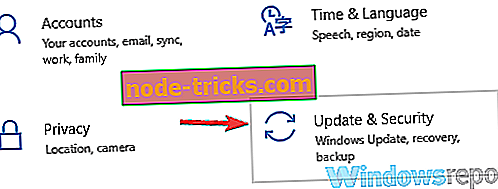
- На правій панелі натисніть кнопку Перевірити наявність оновлень .
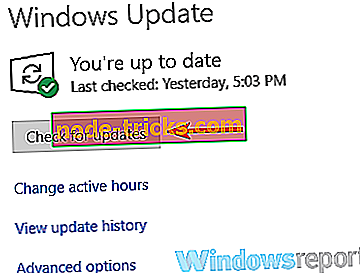
- Windows тепер перевірятиме наявність оновлень і завантажувати їх у фоновому режимі.
Після завантаження оновлень перезавантажте комп'ютер, щоб переінсталювати їх. Після оновлення системи до останньої версії перевірте, чи проблема ще існує. Це просте рішення працювало для декількох користувачів, тому обов'язково спробуйте його.
Рішення 2 - Оновіть драйвери відеокарти
Іноді чорний екран може з'являтися в Gears of War 4 завдяки вашим водіям. Драйвери відеокарти мають вирішальне значення для мультимедійних і ігор, і якщо ваші драйвери застарілі, ви можете зіткнутися з різними проблемами. Щоб вирішити цю та інші проблеми, користувачі пропонують оновити драйвери відеокарти.
Оновлення драйвера відеокарти є відносно простим, і ви можете зробити це, відвідавши веб-сайт виробника відеокарти і завантаживши останні драйвери для вашої моделі. Однак, якщо цей процес здається трохи складнішим, і ви не знаєте, як це зробити правильно, ви завжди можете скористатися інструментами сторонніх виробників, такими як TweakBit Driver Updater, щоб завантажити драйвери.
Цей інструмент сканує ваш комп'ютер і дасть вам знати, які драйвери застаріли і дозволяють автоматично оновлювати їх лише за кілька кліків. Після того, як драйвери відеокарти знаходяться в актуальному стані, перевірте, чи проблема все ще існує.
Рішення 3 - Спробуйте завантажити іншу гру з магазину Microsoft
Якщо ви отримуєте чорний екран під час спроби запустити Gears of War 4 на вашому комп'ютері, можливо, це обхідний шлях може допомогти вам. Майте на увазі, що це просто обхідний шлях, тому вам доведеться повторювати його, коли виникає проблема.
На думку користувачів, ви можете тимчасово їх виправити, намагаючись завантажити іншу гру з магазину Microsoft, а потім скасувати процес завантаження. Це досить просто, і ви можете зробити це, виконавши такі дії:
- У панелі пошуку введіть магазин . Тепер виберіть зі списку Microsoft Store .
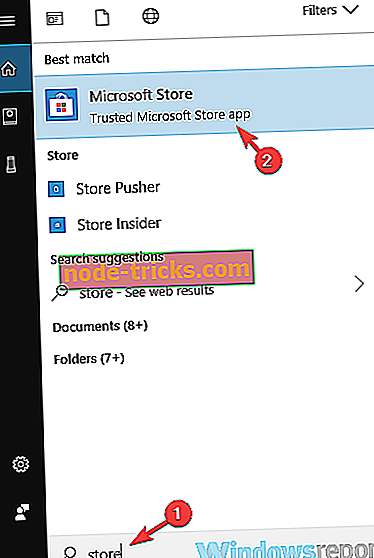
- Тепер спробуйте завантажити будь-яку безкоштовну гру з магазину Microsoft.
- Тепер розпочнеться процес завантаження. Зачекайте близько 10 секунд, а потім натисніть значок зі стрілкою вниз біля зображення профілю. Тепер натисніть кнопку X, щоб зупинити завантаження.
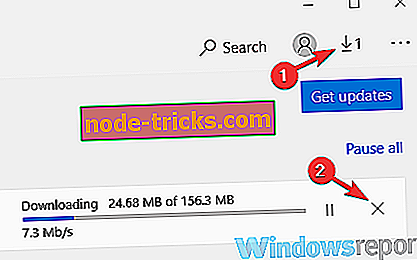
Після цього процес завантаження припиниться. Тепер ви можете спробувати запустити Gears of War 4 знову, і він повинен почати без проблем. Кілька користувачів повідомили, що цей метод працює для них, але майте на увазі, що це просто обхідний шлях.
Рішення 4 - Переконайтеся, що ви ввійшли до програми Xbox правильною електронною поштою
За словами користувачів, іноді може з'явитися чорний екран із Gears of War 4, якщо ви не ввійшли в програму Xbox з правильним обліковим записом.
Користувачі повідомили, що якщо ви ввійшли до програми Xbox за допомогою облікового запису Microsoft, а не облікового запису Xbox, ви можете зіткнутися з цією проблемою. Щоб виправити це, потрібно лише вийти з програми Xbox і увійти знову. Це досить просто, і ви можете зробити це, виконавши такі дії:
- Натисніть клавішу Windows + S і введіть xbox . Тепер виберіть Xbox зі списку результатів.
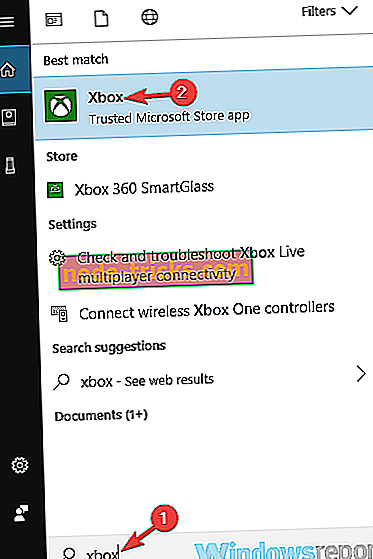
- Коли відкриється додаток Xbox, вийдіть із нього. Для цього натисніть піктограму Gear на лівій панелі. На правій панелі натисніть кнопку Вийти .
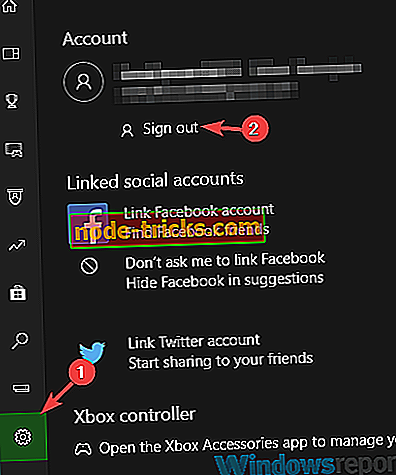
- Тепер натисніть кнопку Увійти. Якщо вас попросять увійти зі своїм обліковим записом Microsoft, у верхньому лівому куті клацніть параметр Не ви .
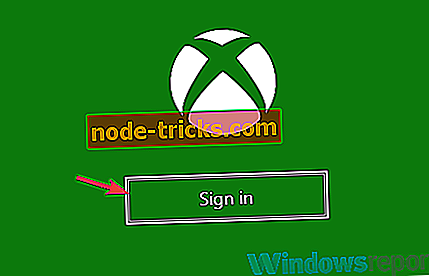
- Виберіть пункт Використовувати інший обліковий запис і натисніть кнопку Продовжити .
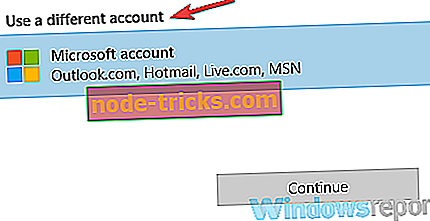
- Тепер введіть адресу електронної пошти та пароль, і ви повинні увійти до програми Xbox.
Після цього перевірте, чи проблема все ще існує.
Рішення 5 - Переконайтеся, що ви використовуєте вашу спеціальну графіку для запуску гри
Багато ноутбуків і деяких комп'ютерів постачаються як з виділеною, так і з інтегрованою графікою, що іноді може бути проблемою. Ваш комп'ютер може бути налаштований для запуску гри за допомогою вбудованої графіки, що може призвести до появи цієї проблеми.
Щоб усунути проблему, потрібно змінити налаштування відеокарти. Для цього виконайте такі дії:
- Відкрийте панель керування Nvidia .
- На лівій панелі виберіть Керування 3D-настройками . У правій області перейдіть до Параметри програми .
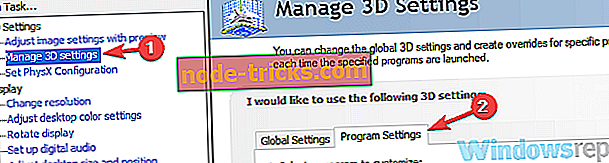
- Знайдіть Gears of War 4 у списку. Якщо вона недоступна, натисніть кнопку Додати, щоб додати її.
- Тепер встановіть Вибраний графічний процесор для цієї програми на високопродуктивний процесор Nvidia . Натисніть кнопку Застосувати, щоб зберегти зміни.
Після внесення цих змін Gears of War 4 завжди буде працювати з використанням відеокарти Nvidia, і проблема повинна бути постійно вирішена. Якщо ви використовуєте графіку AMD, ви зможете знайти всі ці налаштування в Catalyst Control Center.
Рішення 6 - Увімкнути функцію автономних дозволів
На думку користувачів, якщо ви отримуєте чорний екран під час спроби запуску Gears of War 4, можливо, ви можете вирішити цю проблему, змінивши кілька налаштувань у магазині Microsoft. Для цього виконайте такі дії:
- Відкрийте магазин Microsoft .
- Натисніть піктограму « Додатково» у верхньому правому куті та виберіть у меню « Параметри ».
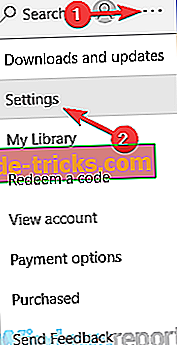
- Тепер знайдіть функцію авторизації в автономному режимі та ввімкніть її.
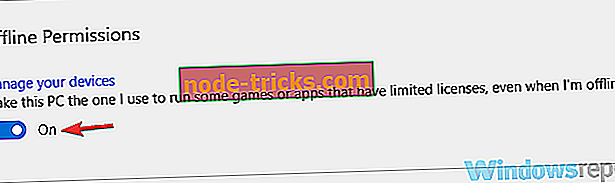
Після цього проблема повинна бути вирішена, і ви зможете запустити Gears of War 4 без будь-яких проблем.
Рішення 7 - Скидання кешу Microsoft Store і запуск необхідних послуг
За словами користувачів, іноді проблеми з Microsoft Store можуть впливати на інші програми та викликати такі проблеми, як чорний екран у Gears of War 4. Однак ви можете виправити цю проблему просто шляхом скидання кешу Windows Store. Для цього виконайте такі дії:
- Натисніть клавішу Windows + R, щоб відкрити діалогове вікно Виконати .
- Введіть wsreset.exe і натисніть Enter або натисніть OK .
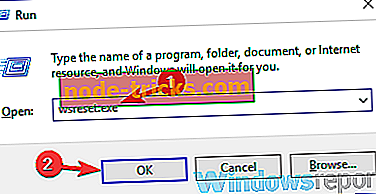
Після цього потрібно ввімкнути певні служби. Для цього виконайте такі дії:
- Відкрийте діалогове вікно Виконати та введіть services.msc . Тепер натисніть клавішу Enter або натисніть OK .
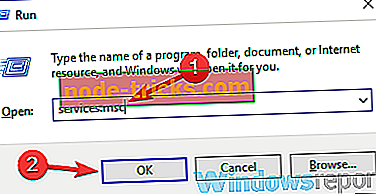
- Коли відкриється вікно Служби, знайдіть службу Windows PushToInstall, клацніть її правою кнопкою миші та виберіть з меню Почати .
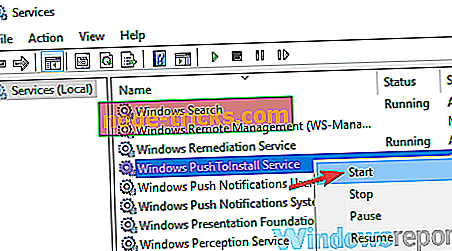
Після цього спробуйте знову запустити Gears of War 4 і перевірте, чи проблема ще існує.
Чорний екран може бути великою проблемою і запобігти від запуску Gears of War 4 на вашому комп'ютері. Однак, ми сподіваємося, що вам вдалося вирішити цю проблему за допомогою одного з наших рішень.